Word文档从任意页开始设置页码
操作步骤:
1、把光标放在首页末尾-点击工具栏【页面布局】——【分隔符】——【下一页】
2、双击【页眉】-点击【页眉页脚】-【取消链接到前一页页眉】
3、点击【设计】-【页码格式】-【页码样式】
word 如何在形状中添加文字 word在形状中添加文字动画教程
word在形状中添加文字一般情况下,在其他图形添加文字时,会借助文本框来实现,其实不用这么麻烦,只要多操作一步就可以直接添加文字。在插入图形之后,右击选择添加文字即可。具体
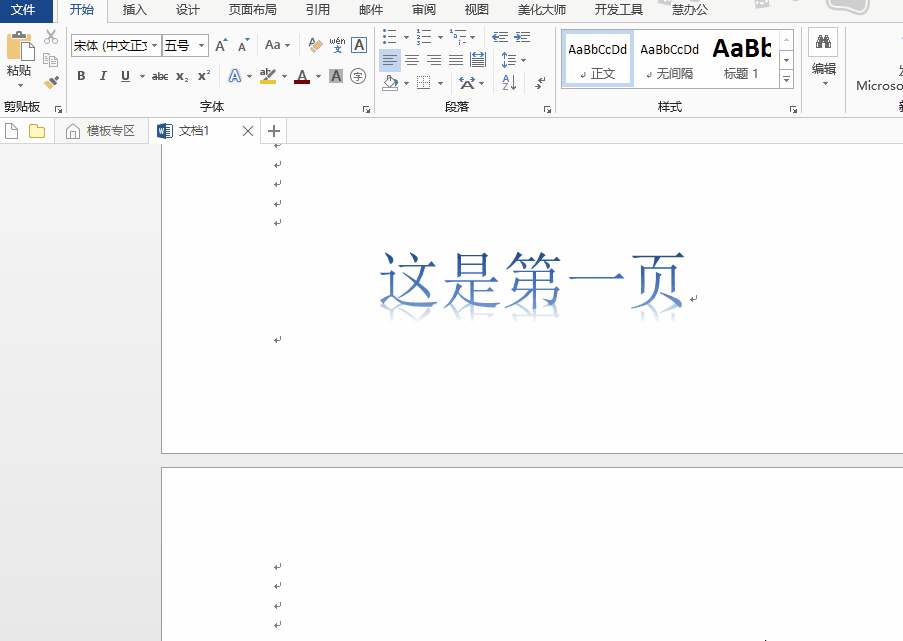
Word文档如何从任意页开始设置页码 Word文档从任意页开始设置页码动画教程
word 如何快速插入多个相同形状 word 快速插入多个相同形状动画教程
word快速插入多个相同形状点击插入图形,右击选择锁定绘图模式命令,之后只要不进行其他操作即可一直使用。具体操作看下图:word如何快速插入多个相同形状word快速插入多个相同形状


